Hipervínculo a la Carpeta Actual en Excel
Descargar el Libro de Ejemplo
Este tutorial mostrará cómo crear un hipervínculo a la carpeta actual en Excel.
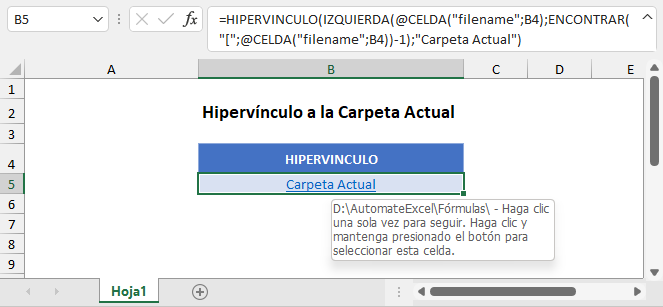
Crear un Hipervínculo a la Carpeta Actual
Con la Función HIPERVINCULO puedes crear fácilmente un hipervínculo a una carpeta. Su sintaxis es:
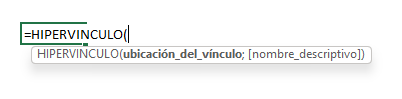
Para crear un hipervínculo a la carpeta actual utilizaremos la siguiente fórmula:
=HIPERVINCULO(IZQUIERDA(@CELDA("filename";B2);ENCONTRAR("[";@CELDA("filename";B2))-1);"Carpeta Actual")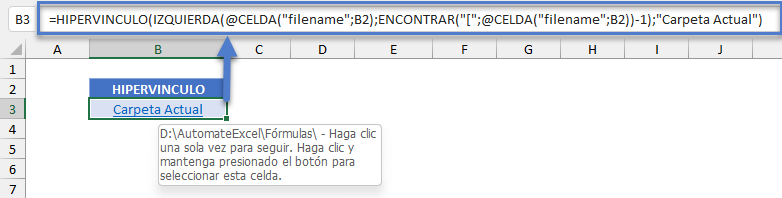
Veamos cómo funciona esta fórmula.
Función CELDA
Podemos utilizar la Función CELDA para obtener la ruta del archivo, el nombre y la hoja introduciendo «filename».
=CELDA("filename";B2)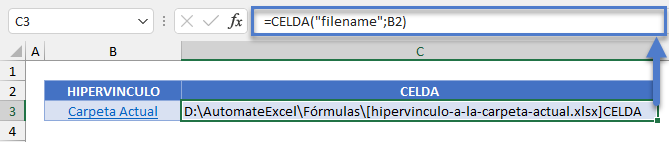
Esta función siempre devolverá el nombre de la hoja junto con la ruta y el nombre del archivo entre paréntesis. Veamos cómo eliminar las partes innecesarias para obtener sólo el nombre de la ruta.
Función ENCONTRAR
Primero determinamos la posición del corchete de apertura «[» antes del nombre del fichero con la Función ENCONTRAR.
=ENCONTRAR("[";CELDA("filename";B2))
Función IZQUIERDA
Una vez que tenemos la posición del corchete de apertura «[» antes del nombre del archivo (es decir, la posición inicial de la parte innecesaria), podemos utilizarla para pasarla a la Función IZQUIERDA y extraer sólo el nombre de la ruta.
=IZQUIERDA(CELDA("filename";B2);ENCONTRAR("[";CELDA("filename";B2))-1)
Función HIPERVINCULO
Y ahora hemos vuelto a nuestra fórmula original de
=HIPERVINCULO(E3;"Carpeta Actual")


